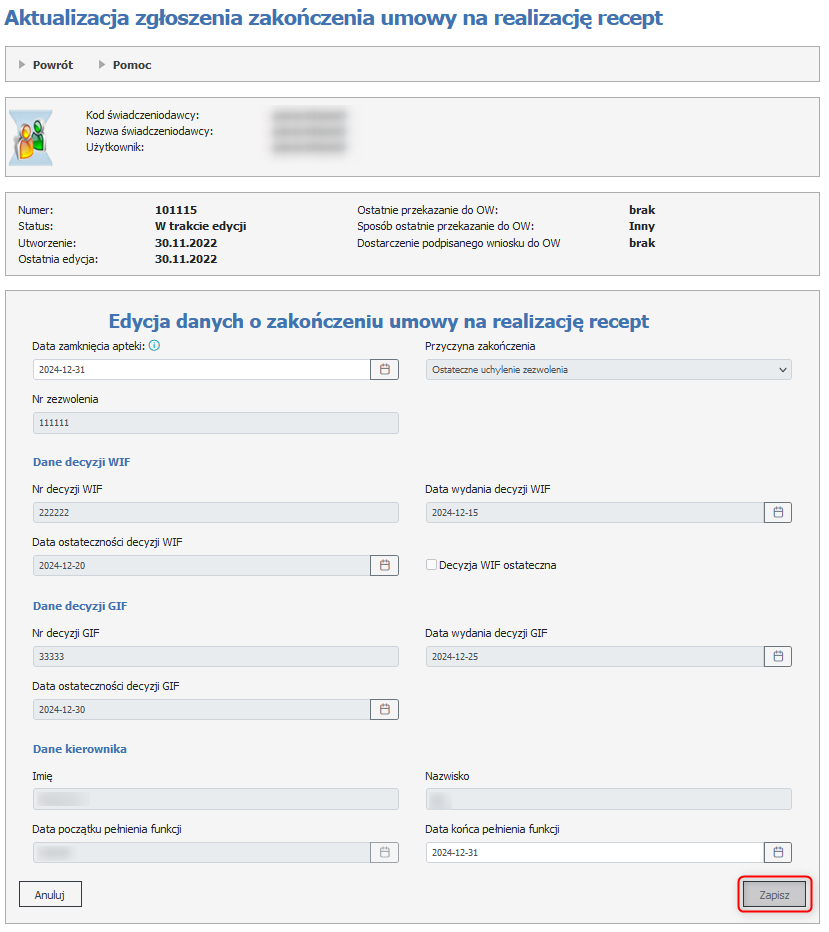Formatka Zgłoszenia i aktualizacje zgłoszenia zakończenia umów na realizacje recept umożliwia przekazanie przez świadczeniodawcę informacji o miejscu przechowywania recept po zakończeniu umowy, a także danych adresowych osoby reprezentującej podmiot lub osoby upoważnionej do wydania recept w razie nieobecności osoby reprezentującej ten podmiot.
Złożenie wniosku jest dostępne dla apteki posiadającej niezakończoną umowę na realizację recept jeśli nie istnieje nierozpatrzony wniosek o zmianę danych kierownika.
Zgłoszenie zakończenia umów na realizację recept składa się z kilku sekcji: Dane o zakończeniu umowy aptecznej, Miejsca przechowywania recept, Osoby reprezentujące podmiot, Osoby upoważnione do wydawania recept, Załączniki do wniosku, Podpisywanie pliku wniosku (PDF), Zmiana statusu wniosku.
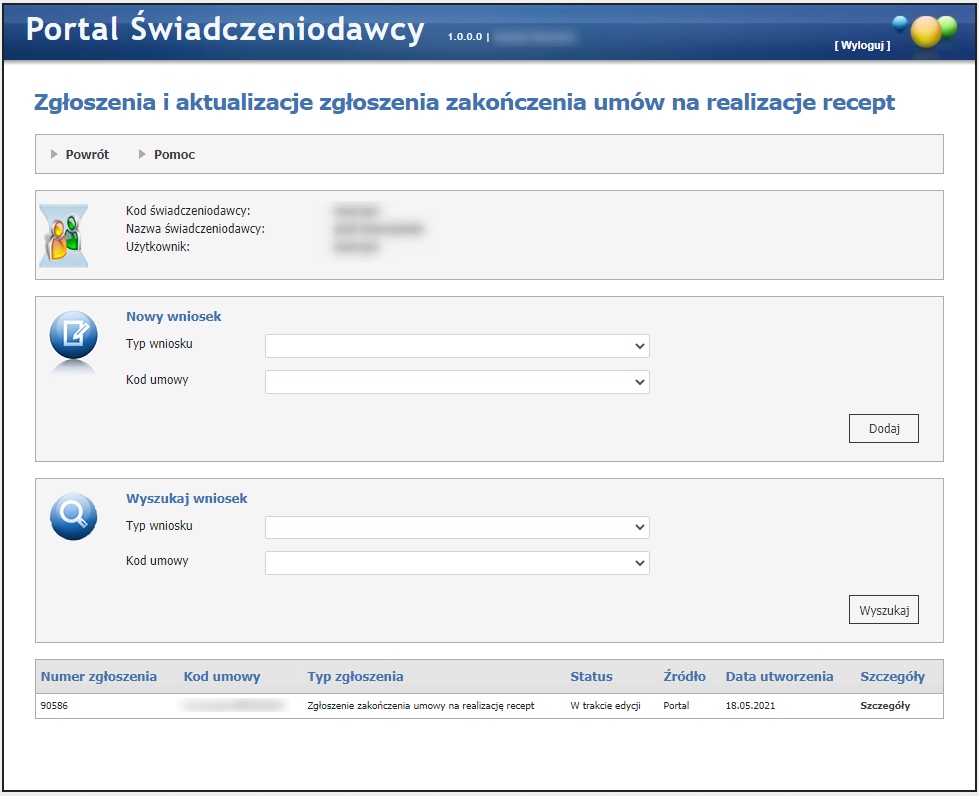
Dodawanie zgłoszenia zakończenia umowy na realizację recept.
W sekcji Nowy wniosek, za pomocą rozwijanej listy użytkownik wybiera typ wniosku Zgłoszenie zakończenia umowy na realizację recept oraz kod umowy dla której chce przesłać zgłoszenie.
Po wybraniu typu wniosku oraz kodu umowy, użytkownik za pomoca przycisku Dodaj tworzy zgłoszenie, który pojawi się na liście. Użytkownik zostanie automatycznie przekierowany do nowego zgłoszenia.

Każde zgłoszenie składa się z:
•Numer zgłoszenia - jest to unikalny numer, który zostaje nadany w momencie dodawania zgłoszenia;
•Kod umowy - numer umowy, dla której zostaje zgłoszony wniosek;
•Typ zgłoszenia - zgłoszenie może być następującego rodzaju: Zgłoszenie zakończenia umowy na realizację recept lub Aktualizacja zgłoszenia zakończenia umowy na realizację recept;
•Status - może mieć następujące statusy: W trakcie edycji, Przekazany do OW, W trakcie oceny, Przyjęty, Odrzucony, Anulowany;
•Źródło - miejsce z którego zainicjowano dodanie wnioslu: Portal lub OW;
•Data utworzenia - data utworzenia wniosku;
•Szczegóły - link do szczegółów zgłoszenia.
Użytkownik ma możliwość wyszukiwania wniosków w sekcji Wyszukaj wniosek, za pomocą rozwijanej listy:
•Typ wniosku
•Kod umowy

Szczegóły zgłoszenia zakończenia umowy na realizację recept.
Po utworzeniu w poprzednim kroku wniosku, za pomocą linka Szczegóły użytkownik może przejść do formatki na której może wprowadzić dane potrzebne do przekazania zgłoszenia do OW.
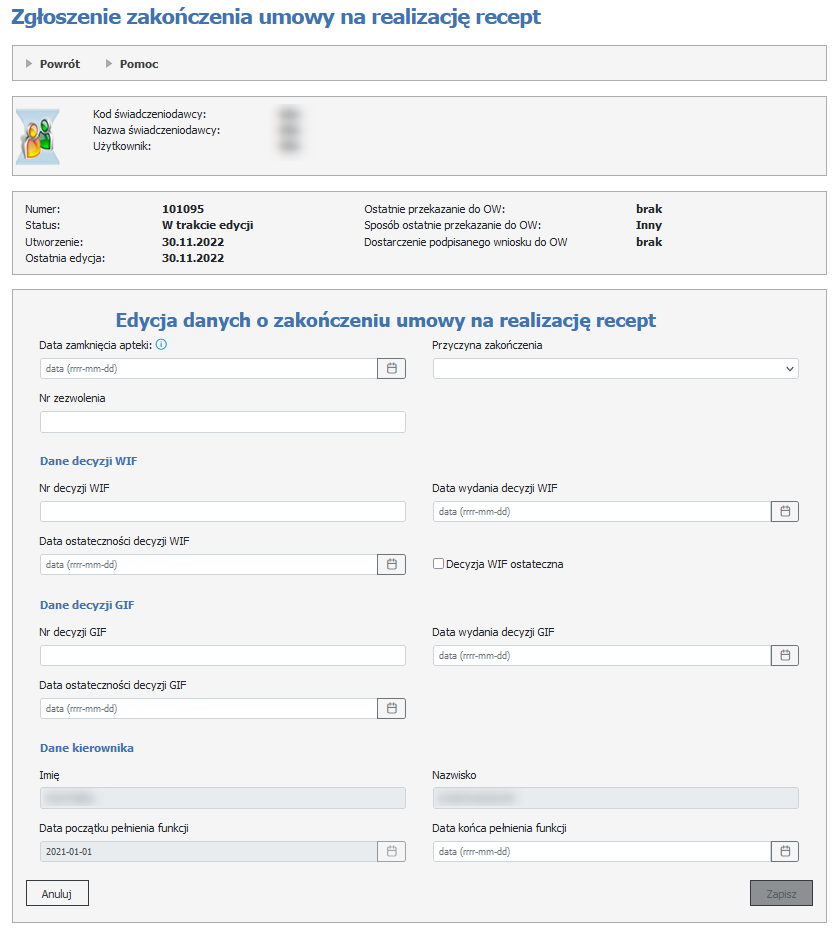
Dane o zakończeniu umowy aptecznej.
Za pomocą przycisku Edytuj w sekcji Dane o zakończeniu umowy aptecznej należy wprowadzić dane dla wszystkich wymaganych pól. Dane kierownika są automatycznie pobierane, należy wypełnić tylko pole Data końca pełnienia funkcji.
Możliwe pola do wypełnienia:
•Data zamknięcia apteki (niewymagane) - data zaprzestania sprzedaży leków, środków spożywczych specjalnego przeznaczenia żywieniowego oraz wyrobów medycznych na receptę;
•Przyczyna zakończenia - do wyboru z rozwijanej listy: Wypowiedzenie umowy, Ostateczne uchylenie zezwolenia, Stwierdzenie nieważności zezwolenia, Stwierdzenie wygaśnięcia zezwolenia, Cofnięcie zezwolenia, Rozwiązanie na podstawie art.41 ust. 6 ustawy refundacyjnej. Dla powodów zaznaczonych na zielono wymagane jest podanie numeru zezwolenia, daty wydania i numeru decyzji WIF oraz daty potwierdzenia odbioru decyzji WIF;
•Nr zezwolenia - numer zezwolenia prowadzenia apteki;
•Nr decyzji WIF - numer decyzji wydany przez Wojewódzki Inspektorat Farmaceutyczny;
•Data wydania decyzji WIF - data wydania decyzji wydanej przez Wojewódzki Inspektorat Farmaceutyczny;
•Data ostateczności decyzji WIF - data ostateczności decyzji wydanej przez Wojewódzki Inspektorat Farmaceutyczny;
•Decyzja WIF ostateczna - zaznaczenie uniemożliwi uzupełnienie pól związanych z decyzją GIF;
•Nr decyzji GIF - numer decyzji wydany przez Główny Inspektorat Farmaceutyczny;
•Data wydania decyzji GIF - data wydania decyzji wydanej przez Główny Inspektorat Farmaceutyczny;
•Data ostateczności decyzji GIF - data ostateczności decyzji wydanej przez Główny Inspektorat Farmaceutyczny;
•Data końca pełnienia funkcji - data końca pełnienia funkcji kierownika apteki.
Jeżeli w Zgłoszeniu zakończenia umowy na realizację recept, przyczyną zakończenia umowy będzie Ostateczne uchylenie zezwolenia/Stwierdzenie nieważności zezwolenia/Stwierdzenie wygaśnięcia zezwolenia/Cofnięcie zezwolenia, wtedy na formatce wyświetlą się do uzupełnienia dodatkowe pola związane z Głównym Inspektoratem Farmaceutycznym.
Jeżeli zostaną wypełnione pola związane z decyzją GIF, to uzupełnienie pól dotyczących decyzji WIF nie jest wymagane.
Jeżeli przyczyną zakończenia umowy jest Ostateczne uchylenie zezwolenia/Stwierdzenie nieważności zezwolenia/Stwierdzenie wygaśnięcia zezwolenia/Cofnięcie zezwolenia, to do wniosku może być dołączony załącznik z kopią decyzji WIF lub GIF (zgodnie z wprowadzonymi danymi decyzji).
Po zakończeniu wprowadzania danych, użytkownik ma możliwość zapisania danych za pomocą przycisku Zapisz.
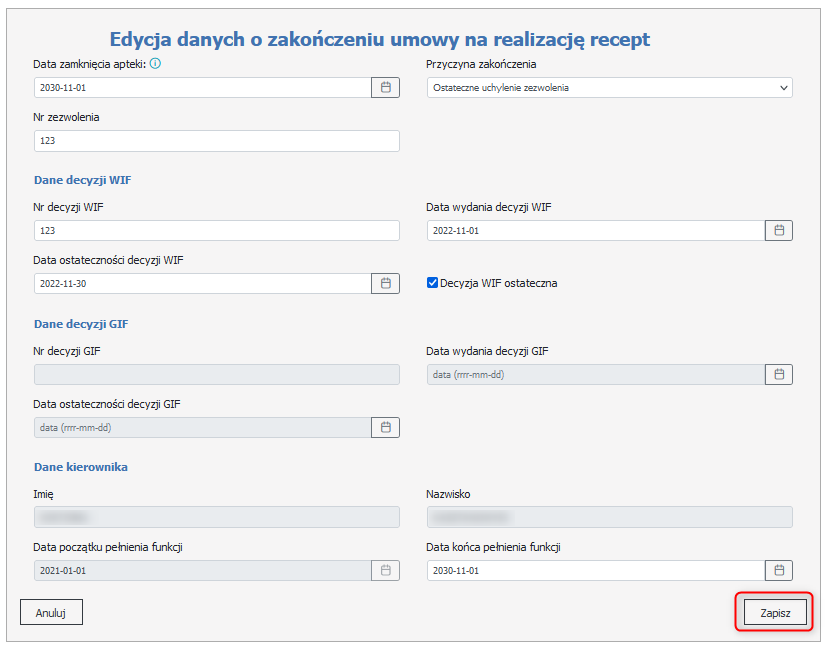
Miejsce przechowywania recept.
Za pomocą przycisku Dodaj miejsce w sekcji Miejsce przechowywania recept, należy dodać miejsce gdzie bądą przechowywane recepty po wygaśnięciu umowy.
Wymagane jest określenie przynajmniej jednego miejsca przechowywania recept. Możliwe jest wskazanie więcej niż jednego miejsca przechowywania recept po wygaśnięciu umowy. Jeżeli we wniosku wprowadzono więcej niż jedno miejsce, to ich okresy muszą tworzyć okres ciągły.
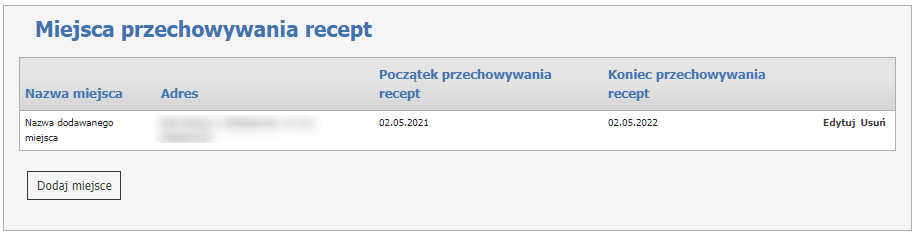
Miejsca można edytować lub usunąć.
Osoby reprezentujące podmiot.
Za pomocą przycisku Dodaj osobę w sekcji Osoby reprezentujące podmiot, można dodać osobę reprezentującą podmiot po wygaśnięciu umowy. Dane osoby są opcjonalne. W ramach wniosku możliwe jest wskazanie więcej niż jednej osoby reprezentującej. Osoby reprezentujące podmiot, można edytować lub usunąć.
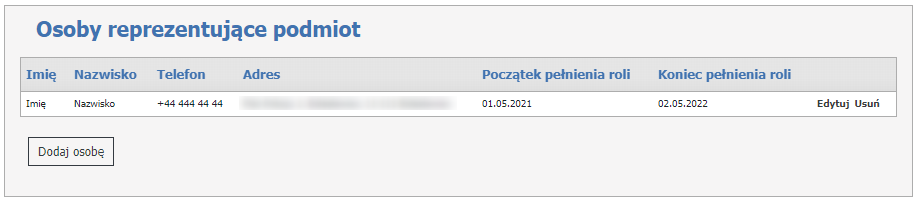
Osoby upoważnione do wydawania recept.
Za pomocą przycisku Dodaj osobę w sekcji Osoby upoważnione do wydawania recept, można dodać osobę upoważnioną do wydawania recept w razie nieobecności osoby reprezentującej podmiot.
Osoby upoważnione do wydawania recept, można edytować lub usunąć.
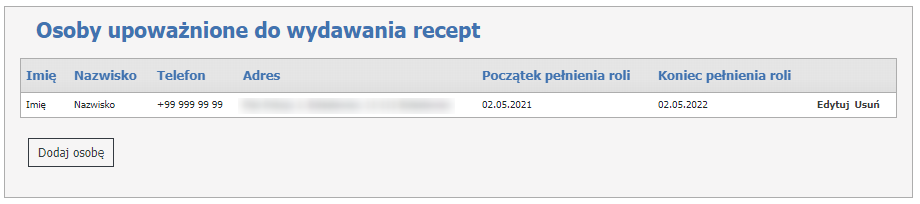
Załączniki do wniosku.
Za pomocą przycisku Dodaj plik w sekcji Załączniki do wniosku, można dodać załączniki do wniosku.
Jeśli przyczyną zakończenia umowy jest uchylenie zezwolenia, stwierdzenie nieważności zezwolenia, stwierdzenie wygaśnięcia zezwolenia lub cofnięcie zezwolenia, to do wniosku musi być dołączony minimum jeden załącznik z kopią decyzji WIF.
Opis załącznika jest wymagany. Załączniki do wniosku można pobrać lub usunąć a także edytować ich opis.
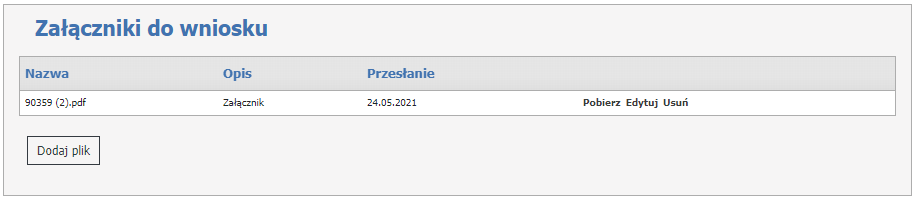
Podpis elektroniczny wniosku.
Podpisanie dokumentu elektronicznego nie jest obligatoryjne, apteka może przekazać dokument w wersji papierowej.
Aby podpisać wniosek elektroniczny, należy zacząć od wybrania formatu jakim będzie plik podpisywany: XML lub PDF.
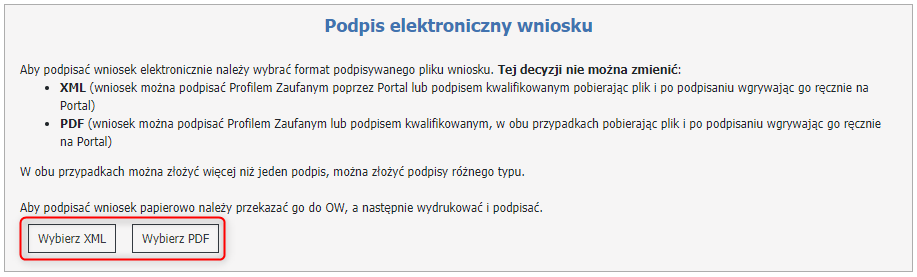
❑Wybierz XML
Jeżeli OW NFZ nie obsługuje modułu podpisów cyfrowych, to podpisywanie pliku wygląda następująco:
Za pomocą przycisku Pobierz aktualny plik wniosku zostanie pobrany plik XML, który można podpisać. Plik podpisuje się poza systemem Kamsoft podpisem kwalifikowanym. Zamieszczony plik musi być otoczony. Plik można również podpisać za pomocą profilu zaufanego, służy do tego przycisk Podpisz profilem zaufanym ePUAP, który po kliknięciu przeniesie operatora na stronę obsługującą podpis profilem zaufanym.
Przycisk Pobierz plik wniosku bez podpisów pełni analogiczną funkcję jak Pobierz aktualny plik wniosku, ale pobiera on wniosek bez podpisów złożonych przez użytkowników.
Wniosek może podpisać więcej osób, podpisy nie muszą być tego samego rodzaju (w jednym pliku mogą znaleźć się podpisy ePUAP i podpisy kwalifikowane - zawsze otoczone)

Informacja o przesłanym pliku pojawi się w górnej części sekcji Przesłany plik. Składa się on z nazwy, czasu przesłania oraz danych osób/osoby, które będzie on podpisany.
W przypadku, gdyby zdarzyła się z jakiegoś powodu pomyłka (np. wniosek zostałby podpisany przez osobę do tego niepowołaną) należy skorzystać z przycisku Usuń przekazany plik.
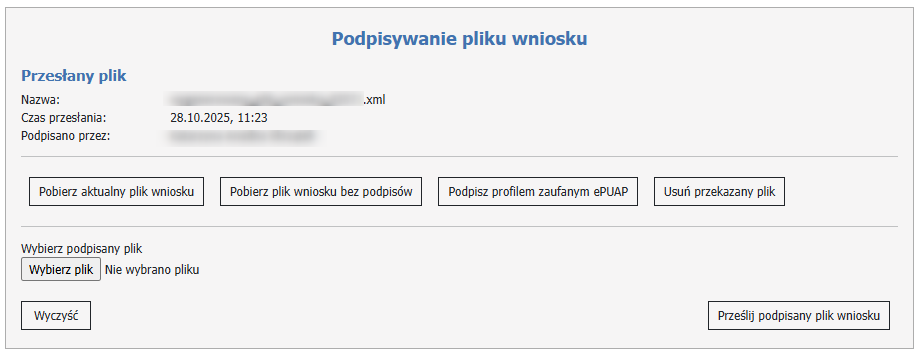
Podpisany plik należy przekazać na Portal za pomocą przycisku Prześlij podpisany plik wniosku.
Wypełniony wniosek należy wysłać za pomocą przycisku Przekaż do OW
Jeżeli OW NFZ obsługuje moduł podpisów cyfrowych, to podpisywanie pliku wygląda następująco:
Wybranie przycisku Podpisz spowoduje przejście do modułu podpisów elektronicznych w którym:
- użytkownik będzie miał możliwość podpisania dokumentu w dowolnej wybranej przez siebie formie
- pobrania pliku dokumentu XML
- anulowanie podpisywania dokumentu i powrót do Portalu Świadczeniodawcy

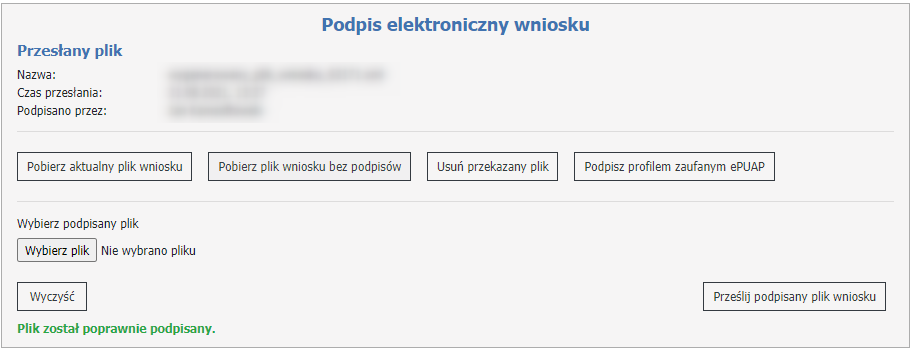
Wniosek może podpisać więcej osób, podpisy nie muszą być tego samego rodzaju (w jednym pliku mogą się znaleźć podpisy ePUAP i podpisy kwalifikowane – zawsze otoczone).
Informacja o przesłanym pliku pojawi się w górnej części w sekcji Przesłany plik. Składa się ona z nazwy, czasu przesłania oraz danych osób/osoby, przez które będzie on podpisany.
W przypadku, gdyby zdarzyła się z jakiegoś powodu pomyłka (np. wniosek zostałby podpisany przez osobę do tego niepowołaną) należy skorzystać z przycisku Usuń podpis z wniosku.
Jeżeli w trakcie operacji podpisywania operator zmieni cokolwiek we wniosku, proces z podpisami należy powtórzyć.
❑Wybierz PDF
Jeżeli OW NFZ nie obsługuje modułu podpisów cyfrowych, to podpisywanie pliku wygląda następująco:
Za pomocą przycisku Pobierz aktualny plik wniosku zostanie pobrany plik PDF, który można podpisać. Plik podpisuje się poza systemem Kamsoft podpisem kwalifikowanym. Zamieszczony plik musi być otoczony.
Pobierz plik wniosku bez podpisów pełni analogiczną funkcję jak Pobierz aktualny plik wniosku, ale pobiera on wniosek bez podpisów złożonych przez użytkowników. W przypadku pobrania w formacie PDF będzie on zawierał podpis serwerowy.

Informacja o przesłanym pliku pojawi się w górnej części sekcji Przesłany plik. Składa się on z nazwy, czasu przesłania oraz danych osób/osoby, które będzie on podpisany.
W przypadku, gdyby zdarzyła się z jakiegoś powodu pomyłka (np. wniosek zostałby podpisany przez osobę do tego niepowołaną) należy skorzystać z przycisku Usuń przekazany plik.
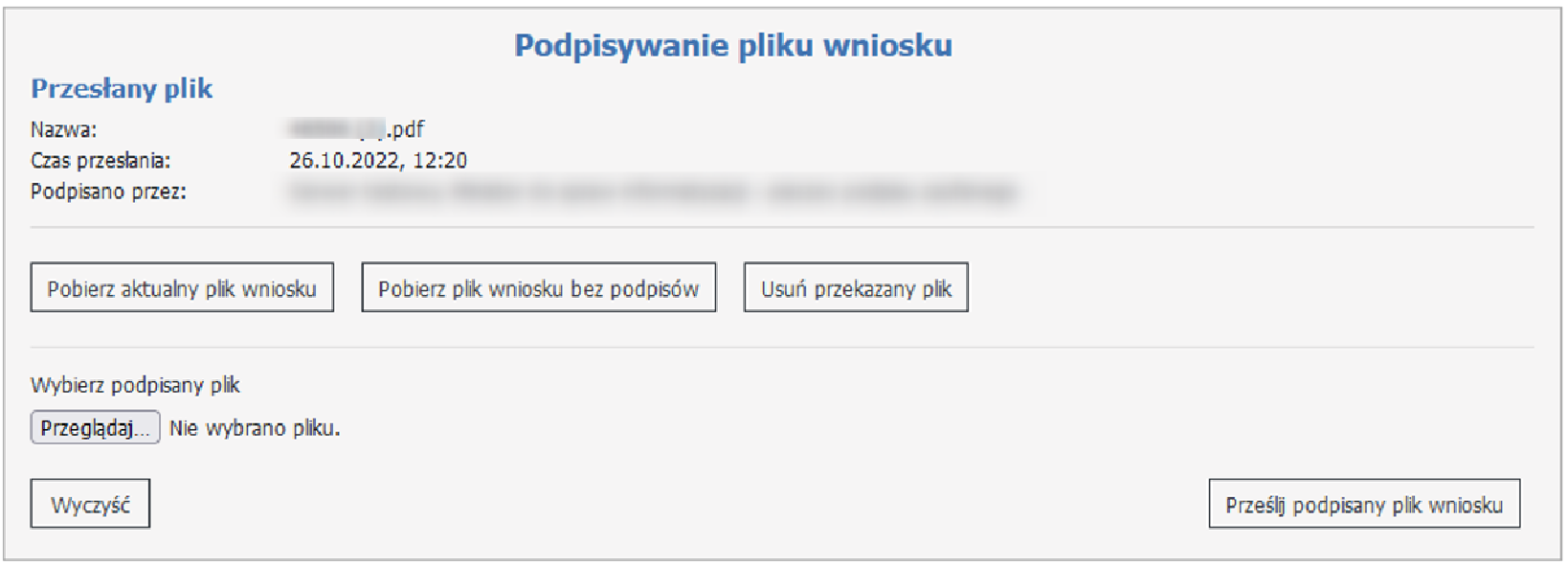
Podpisany plik należy przekazać na Portal za pomocą przycisku Prześlij podpisany plik wniosku.
Wypełniony wniosek należy wysłać za pomocą przycisku Przekaż do OW
Jeżeli OW NFZ obsługuje moduł podpisów cyfrowych, to podpisywanie pliku wygląda następująco:
Wybranie przycisku Podpisz spowoduje przejście do modułu podpisów elektronicznych w którym:
- użytkownik będzie miał możliwość podpisania dokumentu w dowolnej wybranej przez siebie formie
- pobrania pliku dokumentu PDF
- anulowanie podpisywania dokumentu i powrót do Portalu Świadczeniodawcy
Przycisk Pobierz plik dokumentu pobiera wniosek bez podpisów złożonych przez użytkowników. W przypadku pobrania w formacie PDF będzie on zawierał podpis serwerowy.

Wniosek może podpisać więcej osób, podpisy nie muszą być tego samego rodzaju (w jednym pliku mogą się znaleźć podpisy ePUAP i podpisy kwalifikowane – zawsze otoczone).
Plik, który jest podpisany poprzez Profil Zaufany, należy wgrać ręcznie na portal.
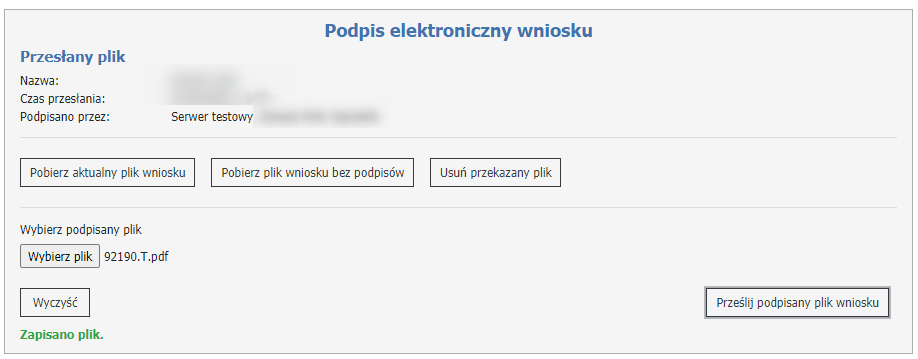
Informacja o przesłanym pliku pojawi się w sekcji Podpisywanie pliku wniosku. Składa się ona z nazwy, czasu przesłania oraz danych osób/osoby, przez które będzie on podpisany.
W przypadku, gdyby zdarzyła się z jakiegoś powodu pomyłka (np. wniosek zostałby podpisany przez osobę do tego niepowołaną) należy skorzystać z przycisku Usuń podpis z wniosku.
Jeżeli w trakcie operacji podpisywania operator zmieni cokolwiek we wniosku, proces z podpisami należy powtórzyć.
Zmiana statusu wniosku.
Wypełniony wniosek należy wysłać za pomocą przycisku Przekaż do OW.

Po zmianie statusu wniosku na Przekazany do OW, użytkownik będzie miał możliwość pobrania dokumentu PDF do wydrukowania.
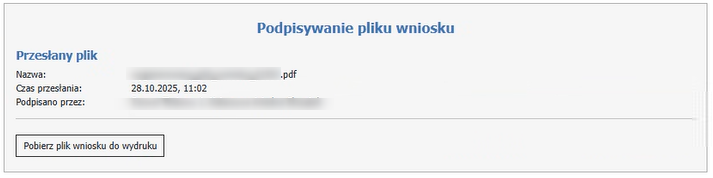
Dopóki wniosek nie zostanie pobrany przez pracownika OW do rozpatrzenia (dopóki nie nastąpi zmiana statusu na W trakcie oceny) apteka będzie miała możliwość cofnięcia wniosku w celu jego edycji i ponownego przekazania do OW NFZ lub anulowania.
Wniosek można anulować za pomocą przycisku Anuluj wniosek.
Aby przekazać wniosek bez podpisu elektronicznego należy uzupełnić dane wniosku, a następnie wybrać przycisk Przekaż do OW.
Podczas przekazywania wniosku, zostanie wyświetlony komunikat.
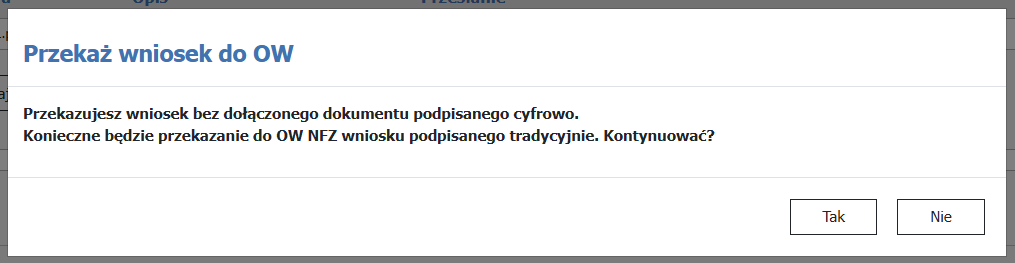
Jeśli przekazano wniosek bez dokumentu elektronicznego, można pobrać plik klikając w przycisk Pobierz plik wniosku do wydruku, a następnie po podpisaniu przekazać go w wersji papierowej do OW NFZ.

Uwaga: w trakcie testów polegających na wielokrotnym podpisywaniu tego samego pliku XML przez oprogramowanie pochodzące od różnych dostawców, natrafiono na sytuacje w których nie było możliwe dodanie kolejnego podpisu do już podpisanego pliku XML. Zdarzało się to wtedy, gdy pierwszy podpis był złożony innym programem niż drugi i kolejne podpisy. Problem może dotyczyć oprogramowania niektórych zewnętrznych dostawców. W takich sytuacjach zalecamy użycie profilu zaufanego.
Oprogramowanie podmiotów zewnętrznych, umożliwiające składanie podpisów elektronicznych nie jest dostarczane, serwisowane ani w żaden sposób obsługiwane przez Kamsoft S.A. Wszelkie pytania i problemy z działaniem tych aplikacji należy zgłaszać bezpośrednio do ich producentów.
Dodawanie zgłoszenia aktualizacji zakończenia umowy na realizację recept.
W sekcji Nowy wniosek, za pomocą rozwijanej listy użytkownik wybiera typ wniosku Aktualizacja zgłoszenia zakończenia umowy na realizację recept oraz kod umowy dla której chce przesłać zgłoszenie.
Po wybraniu typu wniosku oraz kodu umowy, użytkownik za pomoca przycisku Dodaj tworzy zgłoszenie, który pojawi się na liście. Użytkownik zostanie automatycznie przekierowany do nowego zgłoszenia.

Po utworzeniu wniosku, za pomocą linka Szczegóły użytkownik może przejść do formatki na której może wprowadzić dane potrzebne do przekazania zgłoszenia do OW.